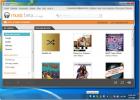Kā vienmēr palaist PowerShell kā administratoram sistēmā Windows 10
PowerShell ir Windows 10 noklusējuma komponents. Tas ne tikai piegādāts kopā ar operētājsistēmu, bet arī jūs varat aizstāt Command Prompt izvēlnē Power User ar PowerShell. Līdzīgi kā tas ir ar komandu uzvedni, jūs varat palaist PowerShell kā parastu lietotāju vai kā lietotāju ar administratora tiesības, lai gan ir maz gadījumu, kad jums ir jāizmanto kāds no šiem rīkiem bez administratora privilēģijas. Ja vēlaties PowerShell, nevis komandu uzvedni, un vēlaties ātrāku tā atvēršanas veidu ar administratora tiesībām, varat modificēt tās uzdevumjoslas saīsni, lai tā vienmēr darbotos kā administrators.
Piespraudiet PowerShell uzdevumjoslai. Meklējiet to, izmantojot Windows meklēšanu, atrodiet izvēlnes Sākt sarakstā Visas lietotnes vai lūdziet Cortana atrast to jums. Ar peles labo pogu noklikšķiniet uz tā un konteksta izvēlnē atlasiet “Piespraust uzdevumjoslai”.
Kad PowerShell ir piesprausts uzdevumjoslai, ar peles labo pogu noklikšķiniet uz ikonas, lai parādītu programmas pārlēcienu sarakstu. Pārlēcienu sarakstā vēlreiz ar peles labo pogu noklikšķiniet uz “Windows PowerShell” un atlasiet Rekvizīti.

Pēc noklusējuma logs Properties tiks atvērts cilnei Shortcut. Noklikšķiniet uz pogas “Advanced” šīs cilnes apakšā, lai atvērtu logu Advanced Properties. Šeit iespējojiet opciju Palaist kā administratoram un noklikšķiniet uz Labi.

Noteikti noklikšķiniet uz Lietot ekrānā Rekvizīti. Sākot no šī brīža, ikreiz, kad izmantojat uzdevumjoslas saīsni, lai palaistu PowerShell, tā vienmēr darbosies ar administratora tiesībām. Palaižot PowerShell kā administratoru un pēc tam piespraužot programmu uzdevumjoslai, triks netiks izdarīts.
Meklēt
Jaunākās Publikācijas
Kā pārvaldīt ekvalaizera iestatījumus gropē operētājsistēmā Windows 10
Lietotne Groove ir noklusējuma mūzikas lietotne operētājsistēmā Win...
Galddators Google mūzikas atskaņotājs
Negribas satraukties uz katru reizi atvērt tīmekļa lietotni Google ...
Kā atgriezties operētājsistēmā Windows 10 1709 no 1803. gada
Windows 10 atjauninājumiem ir savas problēmas. Lielākā daļa no tām,...